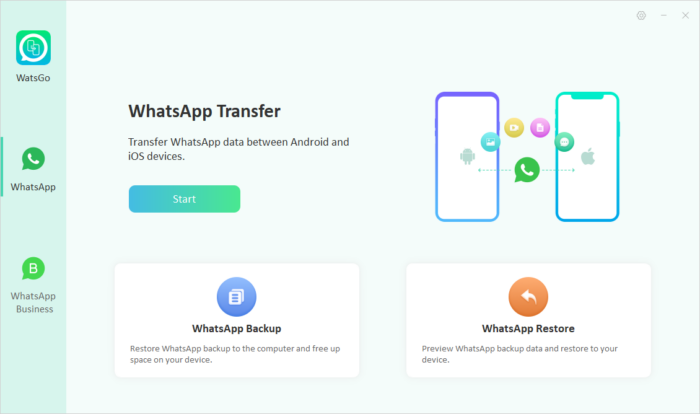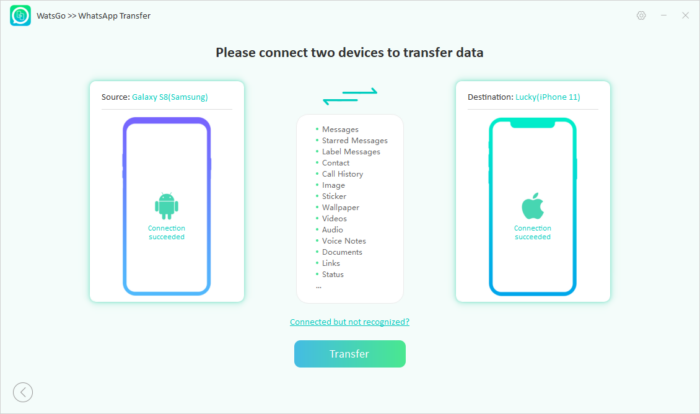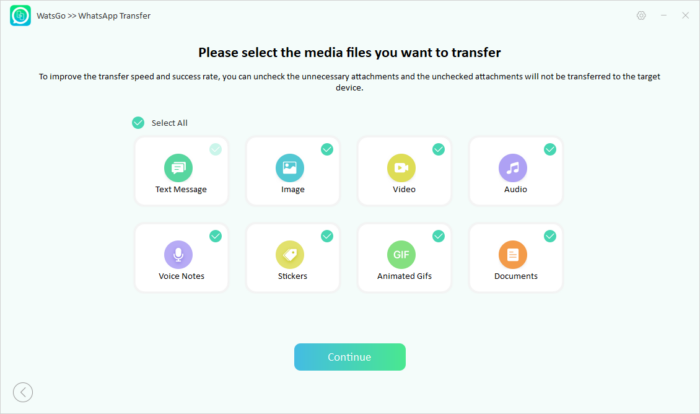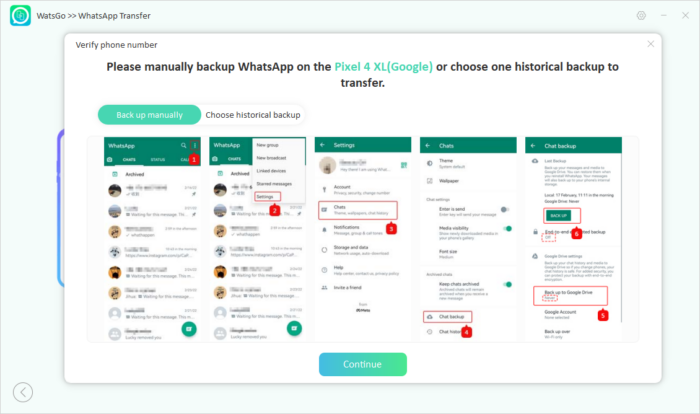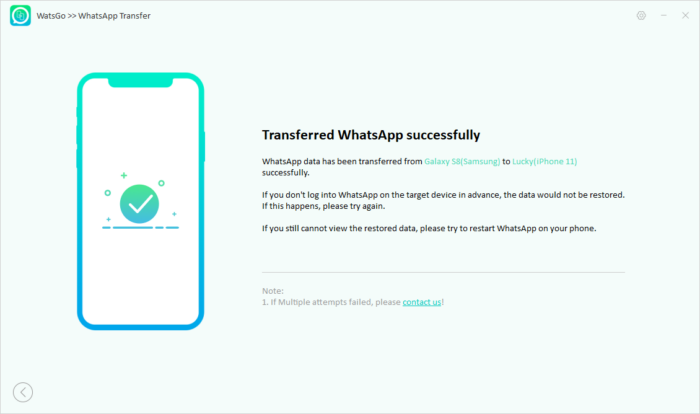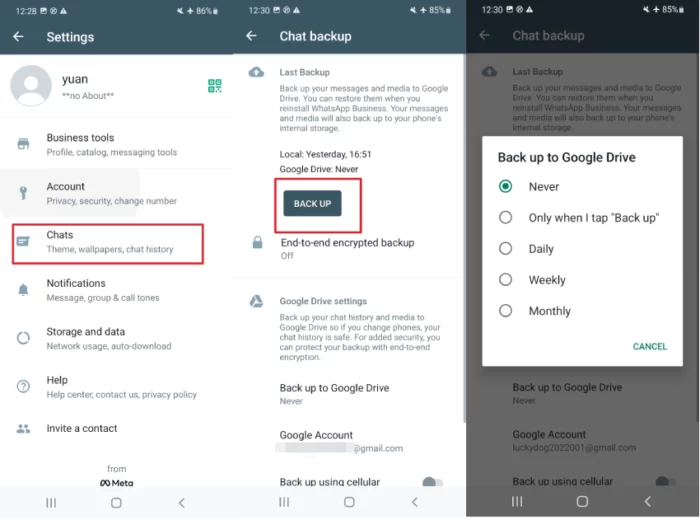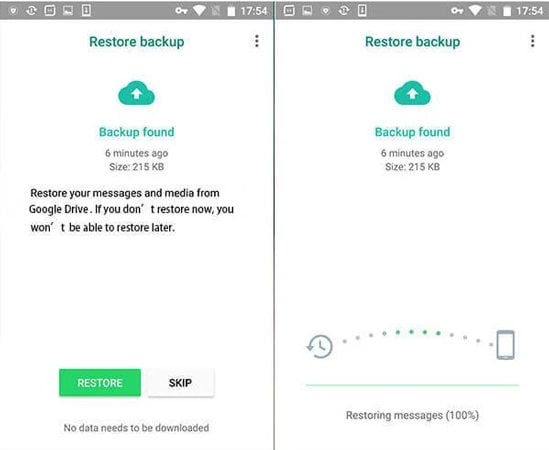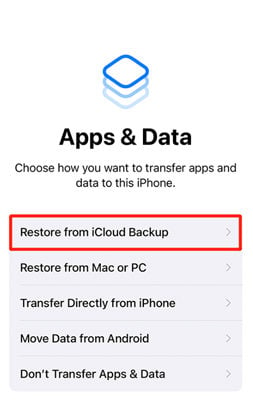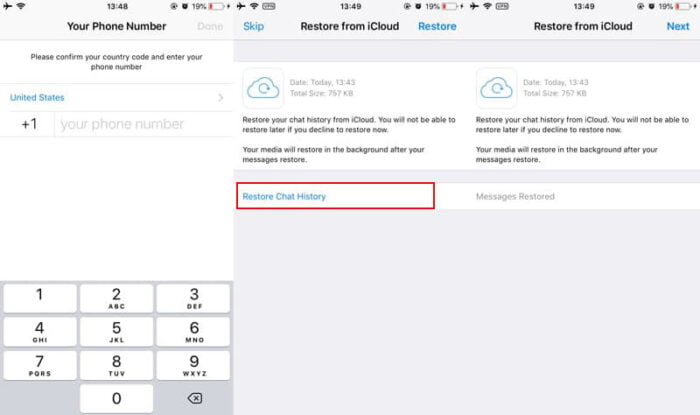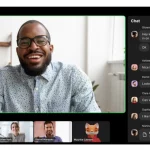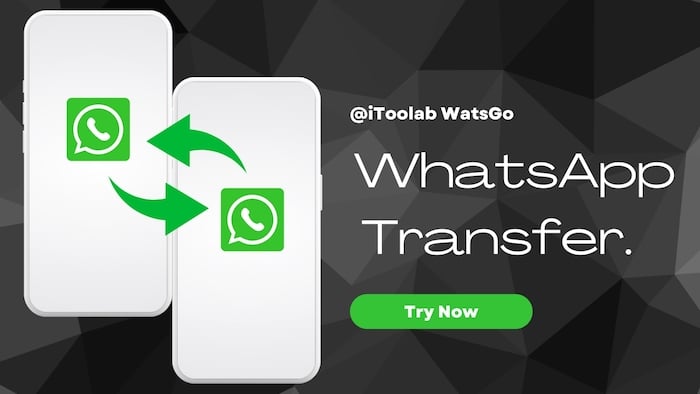
Die 3 besten Möglichkeiten, WhatsApp auf ein neues Telefon zu übertragen
Wenn es um das Versenden von Nachrichten, Bildern und Videos geht, ist WhatsApp die perfekte Wahl. Diese Anwendung wird von Millionen von Benutzern weltweit verwendet. Aber die Hauptfrage ist, wie man WhatsApp auf ein neues Telefon überträgt? Wenn Sie vorhaben, WhatsApp auf ein neues Telefon umzustellen, ist diese Anleitung genau das Richtige für Sie. In diesem Artikel zeigen wir Ihnen die 3 besten Möglichkeiten, WhatsApp auf ein neues Telefon zu übertragen. Lassen Sie uns diese Wege besprechen, ohne Zeit zu verlieren.
Teil 1. WhatsApp auf neues Telefon umstellen? Was sollte ich wissen
Bevor Sie Ihre WhatsApp auf ein neues Telefon umstellen, sollten Sie einige Dinge beachten. Im Folgenden haben wir 4 Tipps für Anfänger erwähnt, damit sie WhatsApp einfach auf ein neues Telefon übertragen können.
Tipp 1. Verliere ich meine WhatsApp-Nachrichten, wenn ich das Telefon wechsele?
Nein, Sie verlieren Ihre WhatsApp-Nachrichten nicht, wenn Sie Ihr Telefon mit Backups ändern. Wenn Sie WhatsApp auf ein neues Gerät übertragen, insbesondere von Android auf iPhone oder iPhone auf iPhone, sehen Sie die Option „Aus Backup wiederherstellen“ auf dem Bildschirm. Durch Klicken auf diese Option können Sie Ihre Daten einfach wiederherstellen.
Was ist, wenn ich auf aktualisiere? ein neues iPhone 14 von einem Android Telefon oder ein neues Android von einem alten iPhone 6s? Es ist sehr wahrscheinlich, dass Sie eine WhatsApp-Konversation verlieren, ohne Move to iOS, Samsung Smart Switch oder andere Tools wie z iToolab WatsGo – All-in-One-WhatsApp-Übertragung, -Sicherung und -Wiederherstellung.
Tipp 2. Kann ich WhatsApp auf ein anderes Telefon ohne SIM-Karte umstellen?
Ja, Sie können WhatsApp auf ein anderes Telefon umstellen, ohne sich Gedanken über die SIM-Karte machen zu müssen. Denken Sie jedoch daran, dass WhatsApp nach dem OTP-Code fragt, also fügen Sie die richtige Nummer hinzu, während Sie Ihre WhatsApp-Nummer ändern.
Tipp 3. Funktioniert die Übertragung von WhatsApp auf iOS wirklich?
Move to iOS ist eine gute App zum Übertragen von WhatsApp-Daten auf ein neues Gerät, hat aber einige Nachteile. Einige Benutzer beschwerten sich, dass sie leicht stecken bleiben Während des Übertragungsprozesses stößt nur einer unserer Leser hier auf:
„Move to iOS“-App hängt ewig bei „Vorbereiten“ auf dem Android-Handy. Ich habe ausgiebig gegoogelt, um zu versuchen, eine Lösung dafür zu finden, und ich komme nicht darüber hinweg.“
- WhatsApp wird in der Move to iOS-App nicht angezeigt
- Der Wechsel zu iOS dauert zu lange, während die Daten übertragen werden
- Wechseln Sie zu iOS, bleiben Sie in der verbleibenden Zeit von 10 Minuten hängen
….
Tipp 4. Kann ich dasselbe WhatsApp-Konto auf einem neuen Telefon verwenden?
Ja, Sie können dasselbe WhatsApp-Konto auf Ihrem neuen Telefon verwenden. WhatsApp ermöglicht es Benutzern, dasselbe Konto auf zwei verschiedenen Telefonen zu verwenden. Außerdem können Sie WhatsApp auf 5 verschiedenen Geräten gleichzeitig verwenden.
Teil 2. Die besten Möglichkeiten, WhatsApp auf ein neues Telefon zu übertragen, ohne Daten zu verlieren
Planen Sie, WhatsApp auf ein neues Telefon zu übertragen, ohne Daten zu verlieren? Wir haben Sie abgedeckt. In diesem Abschnitt haben wir die drei einfachsten Möglichkeiten erwähnt, mit denen Sie versuchen können, WhatsApp auf ein neues Telefon zu übertragen, ohne sich Gedanken über Datenverlust machen zu müssen. Lassen Sie uns diese Wege besprechen.
Weg 1. Der effektivste Weg, WhatsApp von Android auf das iPhone zu verschieben
iToolab WatsGo – WhatsApp übertragen, sichern und wiederherstellen ist eine der besten Apps, um WhatsApp auf ein neues Telefon zu verschieben. Mit Hilfe dieser App können Sie WhatsApp von Android auf iOS verschieben. Darüber hinaus ist es eine einfach zu bedienende Software und verfügt über eine intuitive Benutzeroberfläche. Möchten Sie mehr über diese App erfahren? Schauen Sie sich die Funktionen unten an.
1. Sie müssen Ihr iPhone nicht auf die Werkseinstellungen zurücksetzen.
2. Sie können WhatsApp mühelos von Android auf das iPhone übertragen, iPhone zu AndroidAndroid zu Android und iPhone zu iPhone.
3. Die Übertragungsrate beträgt bis zu 10240 kb/s, ohne lange Wartezeiten.
4. Sie können die Daten nach Ihren Wünschen übertragen.
5. Mit dieser App können Sie große Datenmengen übertragen und müssen sich keine Gedanken über das Löschen von Daten vor der Übertragung machen.
Unten sind die einfachen Schritte, die Sie befolgen können, um WhatsApp auf Ihr neues Telefon zu übertragen.
Videoanleitung:
- Download Starten Sie die iToolab WatsGo-Anwendung und klicken Sie im Dashboard auf die Option „WhatsApp-Übertragung“.
- Verbinden Sie als Nächstes beide Geräte mit dem PC. Sie können die Flip-Option verwenden, um das Quell- und Zielgerät auszuwählen.
Die App sendet Ihnen eine Nachricht, dass Ihre Daten überschrieben werden. Denken Sie also daran, das Backup zu erstellen, bevor Sie auf die Option „Weiter“ klicken.
- Wählen Sie nun den Inhalt aus, den Sie auf Ihr iPhone übertragen möchten. Wenn Sie fertig sind, klicken Sie auf die Option „Weiter“.
- Aktivieren Sie vor dem Übertragen der Daten die Ende-zu-Ende-verschlüsselte Sicherung und verifizieren Sie sie mit dem Passwort. Sobald Sie fertig sind, beginnt die App mit der Erstellung des WhatsApp-Backups, das auf dem iPhone wiederhergestellt werden kann.
- Bald sehen Sie die Meldung „WhatsApp erfolgreich übertragen“ auf dem Bildschirm.
Weg 2. Synchronisieren Sie WhatsApp mit dem neuen Telefon mit Google Drive Backup
Wenn Sie WhatsApp-Nachrichten auf ein neues Android-Telefon übertragen möchten, können Sie WhatsApp über Google Drive Backup mit dem neuen Telefon synchronisieren. So funktioniert es.
- Öffnen Sie WhatsApp auf Ihrem neuen Gerät, klicken Sie auf Einstellungen und klicken Sie auf die Option „Chats“. Klicken Sie nun auf Chat-Sicherung > Sicherungsoption.
- Öffnen Sie Ihr neues Telefon und melden Sie sich mit demselben Google-Konto bei Google Drive an.
- Installieren Sie als Nächstes WhatsApp auf dem neuen Gerät und schließen Sie den Installationsvorgang ab.
- WhatsApp sendet eine Nachricht darüber, ob Sie die Sicherung wiederherstellen möchten oder nicht. Klicken Sie also auf „Wiederherstellen“ und warten Sie, bis der Vorgang abgeschlossen ist.
- Danach werden Ihre WhatsApp-Nachrichten auf Ihrem neuen Telefon angezeigt.
Weg 3. Verschieben Sie WhatsApp mit iCloud Backup auf ein neues Telefon
Wenn Sie WhatsApp auf Ihr neues iPhone übertragen möchten, können Sie die iCloud-Sicherung verwenden.
- Gehen Sie auf Ihrem alten iPhone zu „Einstellungen“ > [your name] > „iCloud“.
- Scrollen Sie ein wenig nach unten und suchen Sie nach der Option „iCloud Backup“ und klicken Sie auf „iCloud Backup“.
- Klicken Sie auf „Jetzt sichern“, um eine Sicherungskopie Ihres iPhone-Inhalts zu erstellen, und warten Sie, bis der Vorgang abgeschlossen ist.
- Richten Sie als Nächstes Ihr neues iPhone ein und klicken Sie im Abschnitt „Apps & Daten“ auf „Aus iCloud-Backup wiederherstellen“. Dadurch wird WhatsApp aus iCloud auf Ihrem neuen iPhone wiederhergestellt.
- Sie müssen Ihre alten Apple-ID-Kontodaten eingeben, um das Backup zu erstellen, das Sie auf dem alten Gerät erstellt haben.
- Warten Sie, bis der Vorgang abgeschlossen ist. Sobald es fertig ist, können Sie Ihr iPhone einstellen.
Einpacken
Das Übertragen von WhatsApp von einem Gerät auf ein anderes kann eine entmutigende Aufgabe sein. Aber wenn Sie die richtigen Techniken kennen, können Sie WhatsApp schnell übertragen. Oben haben wir verschiedene Möglichkeiten erwähnt, mit denen Sie WhatsApp auf ein neues Gerät verschieben können, ohne Daten zu verlieren. Außerdem können Sie verwenden iToolab WatsGo um Daten von Android auf das iPhone und umgekehrt zu verschieben.
Abgelegt unter: Anleitungen
Offenlegung: Einige unserer Artikel enthalten Affiliate-Links. Wenn Sie etwas über einen dieser Links kaufen, kann Geeky Gadgets eine Affiliate-Provision verdienen. Mehr erfahren.